文档:AIX5.3安装ORACLE9I-RAC安装
ORACLE9I for AIX 安装手册

2005年08月目录在AIX5L上安装ORACLE简要步骤: (3)一、安装ORACLE前的准备工作 (4)1、创建O RACLE使用的组和用户(以ROOT身份) (4)2、建立一些必要的文件目录(以ORACLE身份) (4)3、修改ORACLE用户下的.PROFILE文件 (5)4、修改SYSTEM文件(以ROOT身份) (7)二、安装ORACLE RDBMS (8)1、在图形界面下用ORACLE身份登陆S OLARIS (8)2、进入ORACLE安装目录 (8)3、设置DISPLAY参数 (8)4、正式安装 (8)I 进入欢迎界面 (9)II 进入文件目录界面 (11)III 选择产品及组件 (12)IV 指定操作系统组 (16)V 询问是否自动创建数据库 (16)VI 安装 (19)三、建立数据库 (22)1、使用自动方式创建数据库 (23)I 进入欢迎界面 (23)II 确定Database Name和SID (25)III 选择数据库特征 (26)IV 选择数据库模式 (27)V 配置有关内存的初始化参数 (27)VI 配置有关字符集的参数 (29)VII 配置有关数据库存储的参数 (30)VIII 确定数据库文件的位置 (31)IX 选择是否使用归档和配置有关归档的参数 (32)X 确认和修改初始化参数 (33)XI 调整数据库存储结构 (34)XII 选择创建选项 (35)XIII 安装 (36)2、使用脚本创建数据库 (37)I 选择创建选项 (38)II 执行创建脚本 (38)四、打数据库版本补丁 (38)1、下载数据库最新版本补丁 (39)I 登录metalink (39)2、打补丁 (39)关闭ORACLE实例和监听 (39)清除内核和库中无用的模块 (39)安装过程 (39)附件 I (45)附件II。
35本文档主要针对ORACLE 9.2.0.1,但对ORACLE 9i其它版本如9.0.1等同样适用。
oracle9i安装文档
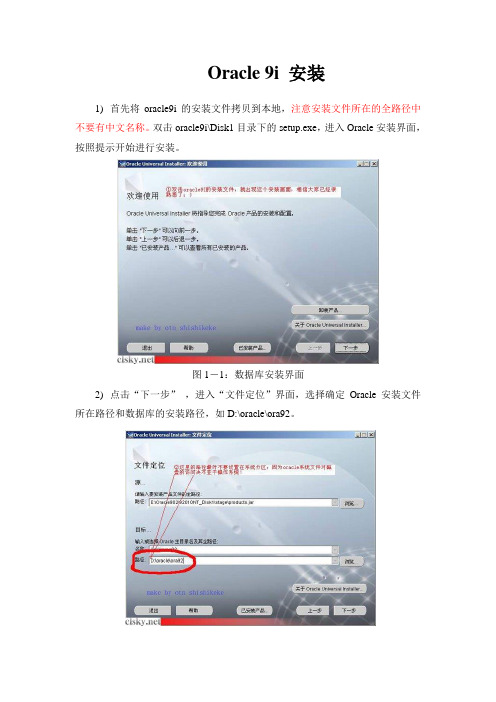
Oracle 9i 安装1)首先将oracle9i的安装文件拷贝到本地,注意安装文件所在的全路径中不要有中文名称。
双击oracle9i\Disk1目录下的setup.exe,进入Oracle安装界面,按照提示开始进行安装。
图1-1:数据库安装界面2)点击“下一步”,进入“文件定位”界面,选择确定Oracle安装文件所在路径和数据库的安装路径,如D:\oracle\ora92。
3)点击“下一步”,出现“可用产品”界面,选择要安装的产品“Oracle9i Database 9.2.0.1.0”。
4)点击“下一步”,在“安装类型”界面,选择默认的安装类型“企业版”。
5)点击“下一步”,在“数据库配置”界面,选用默认的数据库配置类型“通用”。
6)点击“下一步”,默认选择监听请求的端口号为2030 。
7)点击“下一步”,进入“数据库标识”配置界面(如图1-3),输入全局数据库名,如XWCG(最好容易辨识),SID号跟全局数据库名一致。
8)点击“下一步”,进入“数据库文件位置”界面,数据库文件目录建议使用默认的路径,如D:\oracle\oradata,以减少磁头的访问量。
9)点击“下一步”,在“数据库字符集”界面,一般情况下选择缺省即可,如有需要最好选择unicode,方便各种语言存储。
10)点击“下一步”,进入“摘要”界面。
点击“安装”开始安装。
中间会两次弹出“磁盘位置”窗口,提示插入Oracle9i磁盘2和磁盘3,根据提示分别输入Oracle9i的磁盘2和磁盘3的路径即可;如果Oracle9i的安装文件在硬盘里,就省去了提示插入磁盘的步骤。
11)Oracle9i安装结束前,进入“配置工具”界面,自动配置和启动Oracle 的一些工具和服务,需要比较长的时间,请耐心等待;12)配置工具完成后,Oracle9i则安装结束,开始创建数据库;13)数据库创建结束后,弹出“更改口令”对话框,指定数据库的sys和system 帐户的口令分别为sys和system,点击确定,进入“安装结束”界面,点击“退出”退出安装程序。
Oracle 9i 在AIX上的安装
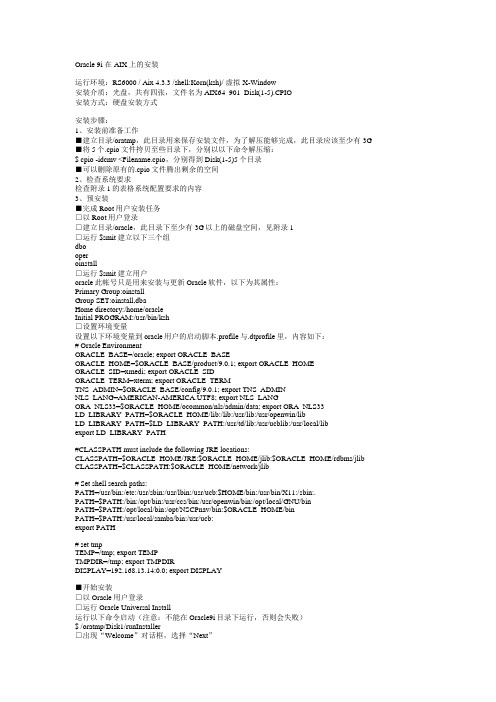
Oracle 9i 在AIX上的安装运行环境:RS6000 / Aix 4.3.3 /shell:Korn(ksh)/ 虚拟X-Window安装介质:光盘,共有四张,文件名为AIX64_901_Disk(1-5).CPIO安装方式:硬盘安装方式安装步骤:1、安装前准备工作■建立目录/oratmp,此目录用来保存安装文件,为了解压能够完成,此目录应该至少有3G ■将5个.cpio文件挎贝至些目录下,分别以以下命令解压缩:$ cpio -idcmv <Filename.cpio,分别得到Disk(1-5)5个目录■可以删除原有的.cpio文件腾出剩余的空间2、检查系统要求检查附录1的表格系统配置要求的内容3、预安装■完成Root用户安装任务□以Root用户登录□建立目录/oracle,此目录下至少有3G以上的磁盘空间,见附录1□运行 $smit建立以下三个组dbooperoinstall□运行 $smit建立用户oracle此帐号只是用来安装与更新Oracle软件,以下为其属性:Primary Group:oinstallGroup SET:oinstall,dbaHome directory:/home/oracleInitial PROGRAM:/usr/bin/ksh□设置环境变量设置以下环境变量到oracle用户的启动脚本.profile与.dtprofile里,内容如下:# Oracle EnvironmentORACLE_BASE=/oracle; export ORACLE_BASEORACLE_HOME=$ORACLE_BASE/product/9.0.1; export ORACLE_HOMEORACLE_SID=xmedi; export ORACLE_SIDORACLE_TERM=xterm; export ORACLE_TERMTNS_ADMIN=$ORACLE_BASE/config/9.0.1; export TNS_ADMINNLS_LANG=AMERICAN-AMERICA.UTF8; export NLS_LANGORA_NLS33=$ORACLE_HOME/ocommon/nls/admin/data; export ORA_NLS33LD_LIBRARY_PATH=$ORACLE_HOME/lib:/lib:/usr/lib:/usr/openwin/libLD_LIBRARY_PATH=$LD_LIBRARY_PATH:/usr/td/lib:/usr/ucblib:/usr/local/libexport LD_LIBRARY_PATH#CLASSPATH must include the following JRE locations:CLASSPATH=$ORACLE_HOME/JRE:$ORACLE_HOME/jlib:$ORACLE_HOME/rdbms/jlib CLASSPATH=$CLASSPATH:$ORACLE_HOME/network/jlib# Set shell search paths:PATH=/usr/bin:/etc:/usr/sbin:/usr/lbin:/usr/ucb:$HOME/bin:/usr/bin/X11:/sbin:.PATH=$PATH:/bin:/opt/bin:/usr/ccs/bin:/usr/openwin/bin:/opt/local/GNU/binPATH=$PATH:/opt/local/bin:/opt/NSCPnav/bin:$ORACLE_HOME/binPATH=$PATH:/usr/local/samba/bin:/usr/ucb:export PATH# set tmpTEMP=/tmp; export TEMPTMPDIR=/tmp; export TMPDIRDISPLAY=192.168.13.14:0.0; export DISPLAY■开始安装□以Oracle用户登录□运行Oracle Universal Install运行以下命令启动(注意:不能在Oracle9i目录下运行,否则会失败)$ /oratmp/Disk1/runInstaller□出现“Welcome”对话框,选择“Next”□出现“Inventory Location”对话框,指定为“/oracle”单击“OK”□出现“Unix Group Name”对话框,输入oinstall,单击“Next”□此时,如果在预安装中有没有完成的操作,则会提示执行OraInstRoot.sh□出现“File Locations”,单击“Next”□出现“Available Products”对话框,选择要安装的组件,单击“Next”□出现“Installation Types”对话框,选择“Enterprise Edition”,单击“Next”□出现“Component Locations”对话框,单击“下一步”□出现“Database Configuration”对话框,选择“General Purpose”单击“下一步”□出现“Database Identification”对话框,输入全局数据库名“eb.edib”与SID(eb), 单击“Next”注:Oracle推荐方式,SID不超过4个字母假如机器域名:,SID为test,则全局数据库为□出现“Database File Location”对话框,选择前面建立的Mount Point,确定,单击“下一步”□出现“Database Character Set”对话框,选择字符集□出现“Summary”对话框,检查是否一切OK,单击“Install”,开始安装,根据提示插入相应的盘□出现“Setup Privileges”对话框,按提示运行“root.sh”脚本,运行方法:# cd $ORACLE_HOME# ./root.sh在运行中出现提示时,指定在预安装中建立的目录位置□出现“Configuration Tools”、“Apache Web Server Configuration Assistant”、“Oracle Net Configuration Assistant”对话框,这些操作中不需要人工过程□出现“Database Configuration Assistant”对话框,按提示输入SYS与SYSTEM的密码□完成安装附录1 系统安装最小配置检查表附录2 AIX 4.3.3 操作系统补丁要求状态附录3 操作系统文件集要求附录见/Develop/article/14%5C14198.shtm。
Oracle9i for AIX 安装与配置(经典)
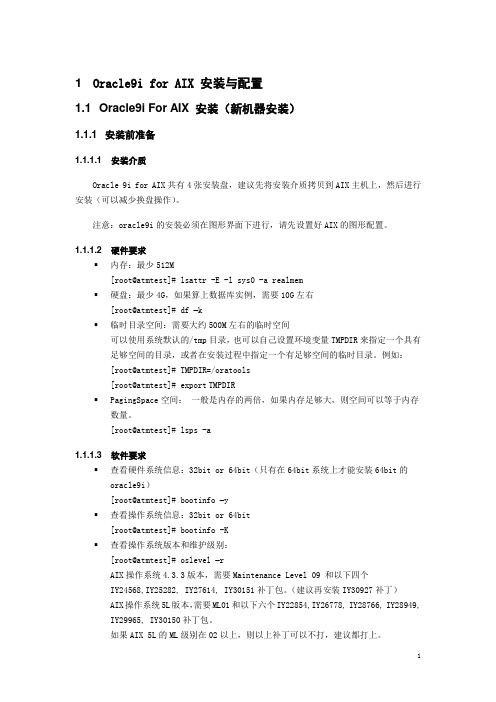
1 Oracle9i for AIX 安装与配置1.1 Oracle9i For AIX 安装(新机器安装)1.1.1 安装前准备1.1.1.1 安装介质Oracle 9i for AIX共有4张安装盘,建议先将安装介质拷贝到AIX主机上,然后进行安装(可以减少换盘操作)。
注意:oracle9i的安装必须在图形界面下进行,请先设置好AIX的图形配置。
1.1.1.2 硬件要求▪内存:最少512M[root@atmtest]# lsattr -E -l sys0 -a realmem▪硬盘:最少4G,如果算上数据库实例,需要10G左右[root@atmtest]# df –k▪临时目录空间:需要大约500M左右的临时空间可以使用系统默认的/tmp目录,也可以自己设置环境变量TMPDIR来指定一个具有足够空间的目录,或者在安装过程中指定一个有足够空间的临时目录。
例如:[root@atmtest]# TMPDIR=/oratools[root@atmtest]# export TMPDIR▪PagingSpace空间:一般是内存的两倍,如果内存足够大,则空间可以等于内存数量。
[root@atmtest]# lsps -a1.1.1.3 软件要求▪查看硬件系统信息:32bit or 64bit(只有在64bit系统上才能安装64bit的oracle9i)[root@atmtest]# bootinfo –y▪查看操作系统信息:32bit or 64bit[root@atmtest]# bootinfo -K▪查看操作系统版本和维护级别:[root@atmtest]# oslevel –rAIX操作系统4.3.3版本,需要Maintenance Level 09 和以下四个IY24568,IY25282, IY27614, IY30151补丁包。
(建议再安装IY30927补丁)AIX操作系统5L版本,需要ML01和以下六个IY22854,IY26778, IY28766, IY28949,IY29965, IY30150补丁包。
IBMP570小型机AIX5.3系统安装ORACLE9i

IBM P570 小型机AIX5.3系统安装ORACLE9i2008-08-08 23:30概叙本文写在Oracle安装完后,根据实际安装情况写的操作小节。
详细叙述了安装过程中的每一个步骤。
硬件系统为 IBM P570 小型机,配两块硬盘;阵列为IBM DS4300 2T 7块硬盘,每块146G,其中6块做raid5,另一块待机;操作系统为AIX5.3;数据库为 Oracle9201;一、查看现有物理卷,显示与存储磁盘的对应关系#lspv注:这里列举的是已经安装好了的数据库机器中的信息,其中小型机上有两块硬盘,为hdisk0和hdisk1,而hdisk2为阵列。
二、查看卷组,显示该卷组的空间#lsvg#lsvg rootvg说明:这里,TOTAL PPs表示总共容量为1092G,其中已经分配的空间USED PPs为364G,尚未分配的空间FREE PPs为728G。
三、使用smit jfs2从尚未分配的空间中分配20G空间安装oracle(oracle实际安装只需4.6G空间,但oracle的系统日志也会存放以与此,预留空间可以大一点,因此分配了20G 的空间)1,进入smit jfs2环境(在X Windows下,会显示图形化界面)2,选择Add an Enhanced Journaled File System3,选择在哪个卷组中创建分区,这里选择rootvg4,设置分区参数说明:Unit Size GigabytesNumber of units 20MOUNT POINT /oracleMount AUTOMATICALLY at system restart? yesENABLE Quota Management Version 2其它参数默认。
选择框,可以通过“Esc+4”打开列表进行选择。
5,设置完毕后按“Enter”进行创建分区。
四、使用smit创建oracle用户,创建dba,oinstall组,并对oracle用户设置/oracle目录写入权限1,使用smit进入创建用户组dba界面2,选择Security & Users3,选择Groups4,选择Add a Group5,填写组名信息说明:填写Group NAME为dba,其他默认。
Oracle9iRAC安装

Oracle9iReal Application Clusters安装和配置篇议程n数据库软件的安装n数据库的建立n RAC和HOTSTANDBY安装区别1Oracle Software InstallRAC&HOTSTANDBY安装前的准备工作n操作系统和集群管理软件是否通过oracle 的认证n软硬件配置要求n机器集群管理软件的配置和运行n数据库安装用户和组n环境变量安装的软硬件要求n内存>=512Mn内核参数的修改¨SUN Solaris¨IBM AIXDon’t need to modify kernelparameter,but must runrootpre.sh in all nodes in whichrac will be installed¨HP HP_UX¨Linux Redhat Suse …¨Window NT XPn Don‘t need to modify anything n操作系统补丁¨The newest os patchset¨4.3.3 ML 9 or up¨5.1 ML 3 or up¨5.2 ML 2 or up n Java 131n Swap space >= 2*Memory¨Minimum size 1Gn/tmp at last 800M¨export temp=/tempdir¨export tmpdir=/tempdirn ORACLE软件安装需5GB硬盘空间n AIX的os的内核参数要求为64bitn AIX 4.3.3和5L上oracle的介质不同n Solaris和HP_UX要安装开发包建立数据库安装用户n数据库安装用户¨oraclen用户的主要组¨dban次要组¨oinstall¨用于oracle inventory 目录非必需n在AIX下要特别注意¨Oracle用户必须属于hagsuser 组n各个节点的用户组ID密码必须保持一致,否则双机切换时会出现问题Oracle用户建立信任关系n在oracle用户$HOME目录下建立.rhosts文件ibm1ibm1_svcibm1_stbibm2ibm2_svcibm2_stbn修改用户.rhosts文件的属主以及读写权限n在一个节点上用rlogin登录另外一个节点如果不需要输入密码环境变量export ORACLE_SID=ora9i1 #in node 1export ORACLE_BASE=/opt/oracle/app/oracleUTF8~export ORA_NLS33=$ORACLE_HOME/ocommon/nls/admin/dataexport LIBPATH=$ORACLE_HOME/lib32:$ORACLE_HOME/lib #aix export LD_LIBRARY_PATH=$ORACLE_HOME/lib32:$ORACLE_HOME/lib # sun,linux hpexportCLASSPATH=$ORACLE_HOME/JRE:$ORACLE_HOME/jlib:$ORACLE _HOME/rdbms/jlib:$ORACLE_HOME/network/jlibexport PATH=$ORACLE_HOME/bin:$PATHRAC集群软件及裸设备配置n群集软件要求支持RAC¨AIX 5L:HACMP/ES CRM 4.5¨HP:ServiceGuard OPS Edition Bundle A.11.14n Clusterware 要工作的concurrent或ops的工作方式下n数据库建立在share disk的逻辑卷或特定的文件系统¨Cluster file system must pass oracle certification¨环境变量dbca_raw_cfg 指向raw device 位置文件¨创建dbca_raw_cfg文件系统可以直接从dbca_raw_cfg文件中读入裸设备的信息只需在主节点设置HOTSTANDBY集群软件配置n群集软件要求¨AIX 5L:HACMP ES 4.5¨HP:ServiceGuard OPSn双机配置中需要增加ORACLE的切换配置¨Smitty hacmp->Cluster Resources->Define Application Servers->Add an Application Server¨增加一个双机应用oracle_appServer Name oracle_appNew Server Name [oracle_app]Start Script [/usr/sbin/cluster/startdb]Stop Script [/usr/sbin/cluster/stopdb]¨然后在/usr/sbin/cluster/目录下新建立两个文件startdb.sh,stopdb.sh创建数据空间所需的卷组n以root用户登录主节点包括控制文件数据文件导入磁盘定义信息n在两个节点检查定义的磁盘划分是否正确n修改裸设备的属性和权限所属的组为dba开始安装n root 用户¨xhost +n oracle用户n display=*.*.*.*:0.0;export displayn建立/var/opt/oracle目录并修改目录的属主为oracle:dba~只在RAC环境需要建立~n./runInstallern如果从硬盘上安装Disk2Disk4Oracle 9i RAC 的安装如果clusterware 安装正确HOTSTANDBY 安装需要每台机器单独安装选择custom选项clickOracle 9i RAC 或一个逻辑卷出现如下界面时java安装完后Oracle 9i RAC 的安装数据库安装结束后配置listener数据库补丁安装n安装9.2.0.5数据库补丁¨UNZIP解压补丁包¨运行9.2.0.5补丁自带的./runInstaller¨选择/patch/Disk1/stage/products.xml安装¨选择安装节点如果是RAC方式¨按照系统提示如果是HA方式只需要选择一个节点则需要选择两个节点2Oracle DatabaseCreation数据库建立前的准备工作n检查逻辑卷字符设备的属主n在一个节点上运行srvconfig –init¼ì²éĿ¼µÄȨÏÞºÍλÖèAIX下oracle 用户要属于hagsuser 组n运行dbca 开始建立数据库注建立数据库RAC安装选择CLUSTER DB选项HOTSTANDBY安装选择SINGLEDB选项RAC安装会有这个界面建立数据库RAC安装这里出现SID Prefix建立数据库不需要选择任何组件然后点击“Standard database features”注意建立数据库选择裸设备选择Delicated Server Mode如果在国外建立数据库指定各种系统文件所在的裸设备名称和大小每个裸设备留出至少2M建立数据库如果先打9205补丁再建库可以忽略这个信息继续安装请自行设置数据库建立之后n在各个节点上最后在备机上解开tar文件¨rcp /etc/oratab 并修改文件属性¨配置HOTSTANDBY双机时问题和解答。
AIX OS安装及在AIX安装Oracle9i
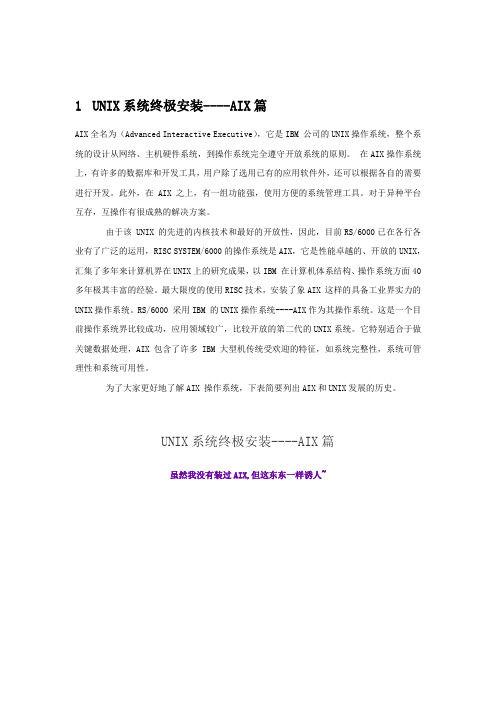
1UNIX系统终极安装----AIX篇AIX全名为(Advanced Interactive Executive),它是IBM 公司的UNIX操作系统,整个系统的设计从网络、主机硬件系统,到操作系统完全遵守开放系统的原则。
在AIX操作系统上,有许多的数据库和开发工具,用户除了选用已有的应用软件外,还可以根据各自的需要进行开发。
此外,在AIX 之上,有一组功能强,使用方便的系统管理工具。
对于异种平台互存,互操作有很成熟的解决方案。
由于该 UNIX 的先进的内核技术和最好的开放性,因此,目前RS/6000已在各行各业有了广泛的运用,RISC SYSTEM/6000的操作系统是AIX,它是性能卓越的、开放的UNIX,汇集了多年来计算机界在UNIX上的研究成果,以IBM 在计算机体系结构、操作系统方面40多年极其丰富的经验。
最大限度的使用RISC技术,安装了象AIX 这样的具备工业界实力的UNIX操作系统。
RS/6000 采用IBM 的UNIX操作系统----AIX作为其操作系统。
这是一个目前操作系统界比较成功,应用领域较广,比较开放的第二代的UNIX系统。
它特别适合于做关键数据处理,AIX 包含了许多IBM 大型机传统受欢迎的特征,如系统完整性,系统可管理性和系统可用性。
为了大家更好地了解AIX 操作系统,下表简要列出AIX和UNIX发展的历史。
UNIX系统终极安装----AIX篇虽然我没有装过AIX,但这东东一样诱人~点击看大图从AIX 5L开始,AIX操作系统除了支持IBM的PowerPC/Power处理器外,还支持Intel的Itanium(安腾)处理器。
由于这两种处理器的指令体系不同,因此支持这两种处里器的AIX 5L软件包也不同,安装方法也不同。
下面主要以PowerPC的AIX 5L的安装(同样也使用于AIX 4.3)为例进行讲解,然后介绍基于Itanium(安腾)处理器的AIX5L的安装方法。
AIX5.3安装Oracle9i
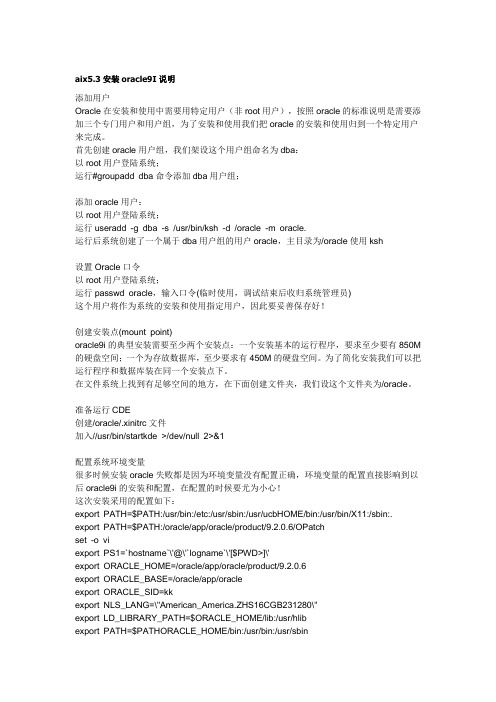
aix5.3安装oracle9I说明添加用户Oracle在安装和使用中需要用特定用户(非root用户),按照oracle的标准说明是需要添加三个专门用户和用户组,为了安装和使用我们把oracle的安装和使用归到一个特定用户来完成。
首先创建oracle用户组,我们架设这个用户组命名为dba:以root用户登陆系统;运行#groupadd dba命令添加dba用户组;添加oracle用户:以root用户登陆系统;运行useradd -g dba -s /usr/bin/ksh -d /oracle -m oracle.运行后系统创建了一个属于dba用户组的用户oracle,主目录为/oracle使用ksh设置Oracle口令以root用户登陆系统;运行passwd oracle,输入口令(临时使用,调试结束后收归系统管理员)这个用户将作为系统的安装和使用指定用户,因此要妥善保存好!创建安装点(mount point)oracle9i的典型安装需要至少两个安装点:一个安装基本的运行程序,要求至少要有850M 的硬盘空间;一个为存放数据库,至少要求有450M的硬盘空间。
为了简化安装我们可以把运行程序和数据库装在同一个安装点下。
在文件系统上找到有足够空间的地方,在下面创建文件夹,我们设这个文件夹为/oracle。
准备运行CDE创建/oracle/.xinitrc文件加入//usr/bin/startkde >/dev/null 2>&1配置系统环境变量很多时候安装oracle失败都是因为环境变量没有配置正确,环境变量的配置直接影响到以后oracle9i的安装和配置,在配置的时候要尤为小心!这次安装采用的配置如下:export PATH=$PATH:/usr/bin:/etc:/usr/sbin:/usr/ucbHOME/bin:/usr/bin/X11:/sbin:. export PATH=$PATH:/oracle/app/oracle/product/9.2.0.6/OPatchset -o viexport PS1=`hostname`\'@\'`logname`\'[$PWD>]\'export ORACLE_HOME=/oracle/app/oracle/product/9.2.0.6export ORACLE_BASE=/oracle/app/oracleexport ORACLE_SID=kkexport NLS_LANG=\"American_America.ZHS16CGB231280\"export LD_LIBRARY_PATH=$ORACLE_HOME/lib:/usr/hlibexport PATH=$PATHORACLE_HOME/bin:/usr/bin:/usr/sbinexport CLASSPATH=$ORACLE_HOME/JREORACLE_HOME/jlibORACLE_HOME/rdb ms/jlibexport CLASSPATH=$CLASSPATHORACLE_HOME/network/jlibstty -istrip -parity cs8#LANG=C#export LANGSHLIB_PATH=$ORACLE_HOME/lib export SHLIB_PATH其中:ORACLE_HOME为ORACLE软件的安装目录;ORACLE_SID 为数据库的SID,这里设置为yz;NLS_LANG 为数据库的字符集,为了保证数据库能够输出输入数据库,我们需要在这里把字符集设为american_america.ZHS16GBK,其中american_america英文字符集,ZHS16 GBK为中文字符集。
在AIX 5.3上安装Oracle9i
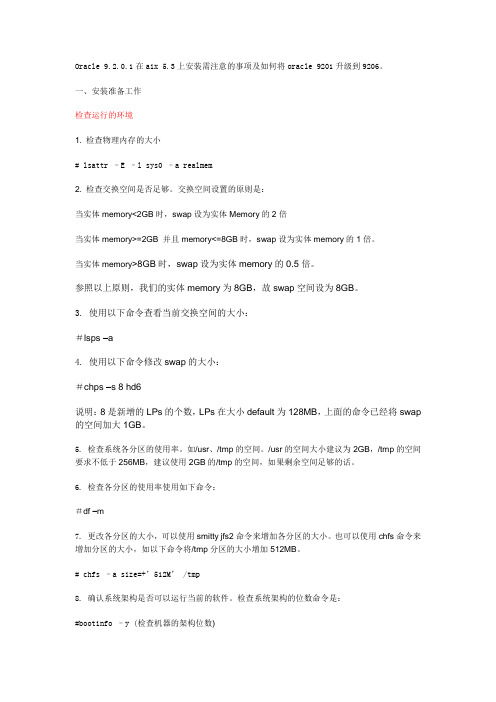
Oracle 9.2.0.1在aix 5.3上安装需注意的事项及如何将oracle 9201升级到9206。
一、安装准备工作检查运行的环境1. 检查物理内存的大小# lsattr –E –l sys0 –a realmem2. 检查交换空间是否足够。
交换空间设置的原则是:当实体memory<2GB时,swap设为实体Memory的2倍当实体memory>=2GB 并且memory<=8GB时,swap设为实体memory的1倍。
当实体memory>8GB时,swap设为实体memory的0.5倍。
参照以上原则,我们的实体memory为8GB,故swap空间设为8GB。
3. 使用以下命令查看当前交换空间的大小:#lsps –a4. 使用以下命令修改swap的大小:#chps –s 8 hd6说明:8是新增的LPs的个数,LPs在大小default为128MB,上面的命令已经将swap 的空间加大1GB。
5. 检查系统各分区的使用率。
如/usr、/tmp的空间。
/usr的空间大小建议为2GB,/tmp的空间要求不低于256MB,建议使用2GB的/tmp的空间,如果剩余空间足够的话。
6. 检查各分区的使用率使用如下命令:#df –m7. 更改各分区的大小,可以使用smitty jfs2命令来增加各分区的大小。
也可以使用chfs命令来增加分区的大小,如以下命令将/tmp分区的大小增加512MB。
# chfs –a size=+’512M’ /tmp8. 确认系统架构是否可以运行当前的软件。
检查系统架构的位数命令是:#bootinfo –y (检查机器的架构位数)#bootinfo –K (检查系统内核的位数)9. 检查所需安装的软件是否已正确安装:查看文件的完整性a. 操作系统:AIX 5.2的Level要求不低于Level 04, AIX5.3的Level 要求不低于Level 02。
oracle 9i 双机数据库IBM安装指南
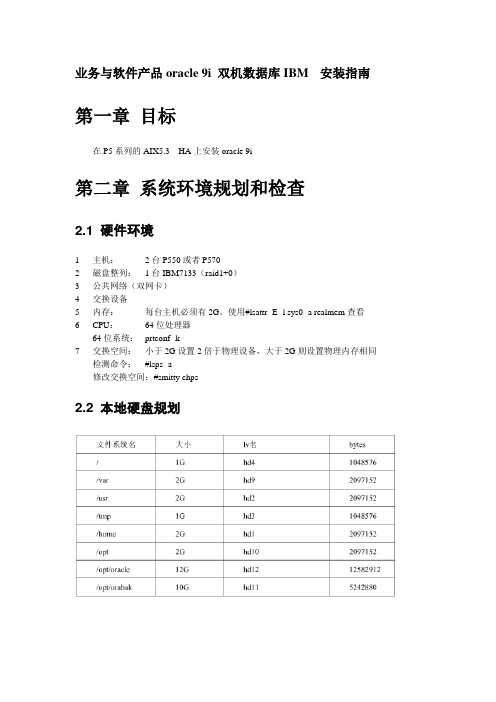
业务与软件产品oracle 9i 双机数据库IBM 安装指南第一章目标在P5系列的AIX5.3 HA上安装oracle 9i第二章系统环境规划和检查2.1 硬件环境1 主机:2台P550或者P5702 磁盘整列:1台IBM7133(raid1+0)3 公共网络(双网卡)4 交换设备5 内存:每台主机必须有2G。
使用#lsattr -E -l sys0 -a realmem查看6 CPU:64位处理器64位系统:prtconf -k7 交换空间:小于2G设置2倍于物理设备,大于2G则设置物理内存相同检测命令:#lsps -a修改交换空间:#smitty chps2.2 本地硬盘规划2.2.1 检查系统镜像检查系统是否已经镜像为什么要做根盘镜像啊?如何做?使用上面的指令就能完成所有的镜像吗?2.2.2 检查oracle安装目录Oracle安装目录:需要/opt/oracle目录下面12G的空间,该目录主要存放oracle的软件、日志文件等。
要求该文件支持大文件。
附带修改home目录文件系统大小2.2.3 oracle备份目录需要在/opt/orabak/目录下有10个G作为备份目录。
2.3 软件环境1 操作系统:AIX 5.32 集群软件:HACMP 5.23 数据库软件:oracle 9i enterprise edition release 9.2.0.1-64bit production for IBM AIX 5L4 数据库软件补丁5 数据库软件安装空间要求2.4 补丁检查1 IBM AIX系统环境补丁·系统环境补丁列表·需要安装的系统包2 检查补丁集的方法3 存储器件补丁或microcode升级补丁4 oracle 9i升级补丁2.5 检查时区时间1 检查双机时间是否正确并相同# env | grep TZ要求双机时间设置正确,并且双机上的时区设置为一致的。
双机时间设置不正确可以使用如下方法修改2 检查双机时间是否正确并且相同#date //检测时间注意:双机上的时间误差应该在1分钟以内。
Oracle9i安装使用说明

Oracle9i安装使用说明安装之前需要将Oracle9i工具集下载至需要安装该软件的电脑中,同时在安装Oracle9i 之前需要下载虚拟光驱作为辅助工具。
实验室提供的安装压缩包及虚拟光驱如图1-1所示。
图1-1下面将详细说明安装过程:一、双击打开虚拟光驱“LevinISO.exe”,此时,屏幕右下角会出现虚拟光驱图标,表明虚拟光驱已经启动。
如图1-2所示。
图1-2二、单机图1-2所示的虚拟光驱图标,选择“创建虚拟光驱”选项卡,创建个数选择“3个”。
如图1-3所示。
虚拟光驱创建完成之后,会出现“创建成功”的提示信息,并且自动弹出如图1-4所示的“加载镜像文件”对话框,分别单机三个“浏览”按钮,将图1-1所示的三个压缩包分别加载至三个虚拟镜像光盘中,效果图如图1-5所示。
图1-3图1-4图1-5三、单击“确定”按钮,屏幕右下角会出现系统提示“镜像成功”。
此时,在“我的电脑”中会出现三个虚拟光盘,如图1-6所示。
图1-6四、双击所创建的第一个虚拟光盘,进入安装系统,安装界面如图1-7所示。
点击“开始安装”,出现欢迎界面,然后点击“下一步”到文件定位界面,如图1-8所示。
选则安装路径。
注意安装路径必须是英文路径。
此外,如果上一次安装Oracle时的目录没有清除干净,则可以换一个目录安装。
图1-7图1-8五、单击“下一步”,会出现检测信息条,用户获取以前的安装信息,最后出现“可用产品对话框”,要求选择安装产品类型,这里选择“Oracle9i Database 9.2.0.1.0”。
如图1-9所示。
图1-9六、单击“下一步”,出现“安装类型”对话框,要求选择数据库安装类型,这里选择“企业版”。
如图1-10所示。
图1-10七、单击“下一步”,出现“数据库配置”对话框,这里选择“通用”。
单击“下一步”出现“数据库标识”对话框,要求输入全局数据名和数据库实例名SID。
建议初学者将两者名称设为相同的。
八、单击“下一步”,出现“数据库文件位置”对话框,要求指定数据库文件的目录,这里使用默认即可。
AIX配置安装ORACLE安装过程
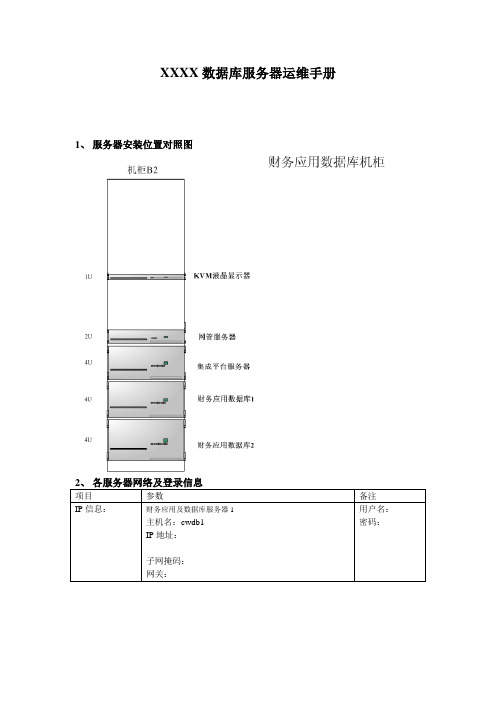
XXXX数据库服务器运维手册1、服务器安装位置对照图A:在SMIT里先添加好一个卷组(ywvg)B:lsvg –p ywvg(查看ywvg信息)c:在将磁盘添加到ywvg# extendvg -f ywvg hdisk1# extendvg -f ywvg hdisk2# extendvg -f ywvg hdisk3或用SMIIT命令添加如下:添加其它磁盘只需要把最后一项的HDISK3选择为其它盘即可。
D:将磁盘从YWVG里删除方法# reducevg -d testvg hdisk4②、添加逻辑卷组、A:在SMIT里先添加好一个逻辑卷,磁盘为HDISK1(yw)B:#lslv –l ywC:将HDISK2、HDISK3添加到yw逻辑卷# extendlv -a ie -ex yw 3 hdisk2 hdisk3或用SMITTY界面如下配置:一:运行SMITTY:按上面最后一幅图依次加HDISK2,HDISK3F:按步骤再添加到文件系统选项逻辑卷,挂接到相应的目录。
按F3返回按回车键重启后就能看到相应的文件系统挂接DF –g命令查看。
③、镜像卷组(ROOTVG)A:现ROOTVG安装在HDISK0上,需要镜像到HDISK4 # lsvg -p rootvgrootvg:PV_NAME PV STATE TOTAL PPs FREE PPs FREE DISTRIBUTIONhdisk0 active 546 526 109.0.105.0.94..109..109B:#extendvg rootvg hdisk4C:# mirrorvg rootvg0516-1124 mirrorvg:Quorum requirement turned off, reboot system for this to take effect for rootvg.0516-1126 mirrorvg:rootvg successfully mirrored, user should perform bosboot of system to initialize boot records.Then, user must modify bootlist to include:hdisk0 hdisk1.D:# bosboot -ad /dev/hdisk4bosboot:Boot image is 23795 512 byte blocks.E:# bootlist -m normal hdisk0 hdisk4F:# lsvg -l rootvgrootvg:LV NAME TYPE LPs PPs PVs LV STATE MOUNT POINThd5 boot 1 2 2 closed/syncd N/Ahd6 paging 4 8 2 open/syncd N/Ahd8 jfs2log 1 2 2 open/syncd N/Ahd4 jfs2 1 2 2 open/syncd /hd2 jfs2 9 18 2 open/syncd /usrhd9var jfs2 1 2 2 open/syncd /varhd3 jfs2 1 2 2 open/syncd /tmphd1 jfs2 1 2 2 open/syncd /homehd10opt jfs2 1 2 2 open/syncd /optG:#shutdown -Fr6、ORACLE启动过程以root用户登录系统# su – oracle$lsnrctl start$sqlplus “/as sysdba”$startup$ emctl start dbconsole (启动WEB企业管理器)7、磁带备份操作①、发现磁带# cfgmgr /发现磁带Method error (/etc/methods/cfggnode -l gnode0 ):0514-068 Cause not known.# lsdev -Cc tape /查看带机硬盘信息gnode0 Defined 0B-08-01 Other FC SCSI Tape Drivermt0 Available 0B-08-01 Other FC SCSI Tape Drive②、查看磁带的状态mt -f rmt0 status /(rewind、倒带; status、查看磁带状态信息)③、对磁带进行倒带# tctl -f /dev/rmt0 rewind /(rewind、倒带;offline或rewoffl、倒带并使磁带机器脱机;erase、删除磁带上的内容并倒带;status、查看磁带状态信息)注:上面②③两个命令功能基本一致。
aix安装
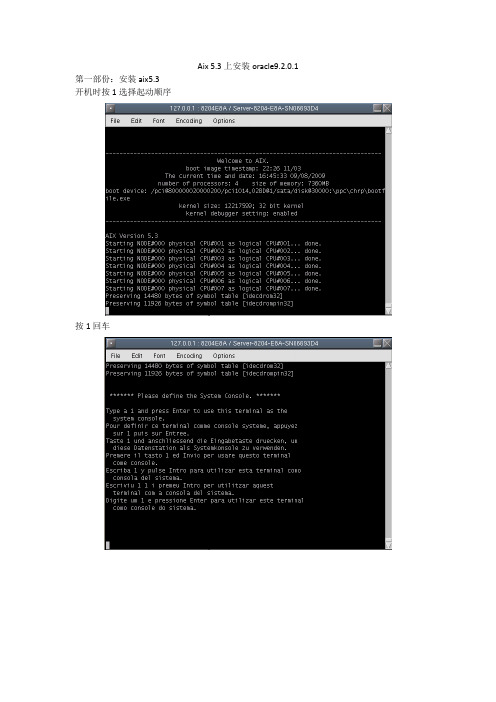
Aix 5.3上安装oracle9.2.0.1 第一部份:安装aix5.3开机时按1选择起动顺序按1回车按1回车选择安装语言为英文按1选择默认安装开始安装直到安装完成第二部份:aix安装oracle前的准备工作使AIX支持xWindows必备的文件集X11.apps.*X11.base.*pat.*X11.fnt.*X11.motif.*运行CDE,则还需要安装X11.Dt.*如果希望远程使用CDE仿真,需要安装X11.fnt.fontServer查看pv信息# lspv# lsconf |more/ 1g/usr 4g/var 2g/tmp 4g /home 4g # smit jfs2# df –g# lsvg rootvg查看交换分区#lsps –a更改交换分区#smit chps若PP 为256MB 则算法为(8*1024-512)/256=30 将一个pv 加入到一个存在的vg 中 # smit vgsc给vg 做镜像 # smit mirrorvg#bosboot –ad hdisk1#bootlist –m normal hdisk0 hdisk1 cd0安装oracle aix需要打的补丁lslpp –l |grep xlC.aix50.rtelslpp –l |grep xlC.rtelslpp –l |grep bos.rtelslpp –l |grep bos.adt.base lslpp –l |grep bos.adt.include lslpp –l |grep bos.adt.debug lslpp –l |grep bos.adt.liblslpp –l |grep bos.cifs_fs.rte lslpp –l |grep bos.adt.proflslpp –l |grep bos.adt.libm lslpp –l |grep bos.perf.diag_tool lslpp –l |grep bos.perf.libperfstat lslpp –l |grep bos.perf.perfstat lslpp –l |grep bos.perf.proctools lslpp –l |grep bos.perf.tools lslpp –l |grep bos.perf.tune lslpp –l |grep perfagent.tools lslpp –l |grep bos.perf.libperfstat lslpp –l |grep lslpp –l |grep .utf lslpp –l |grep bos.loc.iso.Zh_CN lslpp –l |grep bos.loc.iso.en_USlslpp –l |grep bos.loc.iso.zh_CNlslpp –l |grep bos.loc.utf.ZH_CNlslpp –l |grep lslpp –l |grep bos.iconv.ucs.ZH_CNlslpp –l |grep bos.iconv.ucs.Zh_CNlslpp –l |grep lslpp –l |grep bos.iconv.zh_CNlslpp -l | grep bos.perflslpp -l | grep bos.adt.baselslpp -l | grep bos.adt.liblslpp -l | grep bos.adt.libmlslpp -l | grep bos.perf.libperfstatlslpp -l | grep xlc.aix50.rte:7.0.0.4 or later lslpp -l | grep xlc.rte:7.0.0.1 or later# smit installp# smit mkvg# smit mklv# smit jfs2# smit mkgroup创建oracle 用户# smit mkuser将Soft FILE size -1Soft CPU time -1 Soft DATA segment -1Soft STACK size -1创建目录# mkdir -p /data/oracle/product/10.2.0.1# mkdir -p /data/oracle/oradata# chown -R oracle:oinstall /data# chmod -R 775 /data#vi /home/oracle/.profilePATH=/usr/bin:/etc:/usr/sbin:/usr/ucb:$HOME/bin:/usr/bin/X11:/sbin:.export ORACLE_BASE=/data/oracleexport ORACLE_HOME=/data/oracle/product/10.2.0.1export ORACLE_SID=oradbexport LIBPATH=$ORACLE_HOME/libexport TMP=/tmpexport TMPDIR=/tmpexport PATH=.:${PATH}:$HOME/bin:$ORACLE_HOME/binexport PATH=${PATH}:/usr/bin:/bin:/usr/bin/X11:/usr/local/binexport ORACLE_TERM=vt100export TNS_ADMIN=$ORACLE_HOME/network/adminexport ORA_NLS33=$ORACLE_HOME/ocommon/nls/admin/dataexport LD_LIBRARY_PATH=$ORACLE_HOME/lib:$ORACLE_HOME/network/libexport CLASSPATH=$ORACLE_HOME/jlibexport THREADS_FLAG=nativeexport DISPLAY=192.168.1.198:0.0export PATHexport DBCA_RAW_CONFIG=/home/oracle/dbca_raw_config.txtumask 022# vi /etc/security/limitsdefault:fsize = 2097151core = 2097151cpu = -1data = 262144rss = 65536stack = 65536nofiles = 2000ORACLE 改为fsize = -1core = 2097151cpu = -1data = -1rss = 65536stack = -1nofiles = 2000Maximum number of PROCESSES allowed per user [2048]# smit aio安装时必须选oraInventory 的路径,若选不对则修改/etc/oraInst.loc 。
Oracle_9i在AIX_5L上的安装、建库和升级

Oracle 9i在AIX 5L上的安装、建库和升级第一节:安装一、确认系统环境1、主机环境u 机型:IBM M85u CPU :750MHz*8u MEM :12G (MIN 512M)$ /usr/sbin/lsattr -E -l sys0 -a realmemrealmem 12582912 Amount of usable physical memory in Kbytes Falseu /tmp:640M (MIN 500M)$df -k /tmpFilesystem 1024-blocks Free %Used Iused %Iused Mounted on/dev/hd3 655360 603088 8% 69 1% /tmpu SW AP:6G (一般是2倍于MEM,但因为我们的内存已经很大了,所以没有按一般规则)$ /usr/sbin/lsps -aPage Space Physical V olume V olumeGroup Size %Used Active Auto Typehd6 hdisk0 rootvg 6144MB 1 yes yeslvu /oracle:38G (MIN 3.5G,本目录用于安装软件、存放source以及oracle9用户的根目录所在)$ df -k /oracleFilesystem 1024-blocks Free %Used Iused %Iused Mounted on/dev/oracle 38010880 28495268 26% 64272 1% /oracle2、操作系统环境u OS情况:AIX 5L 64bit and 64-bit kernel mode,主机名hawk3$ uname -aAIX hawk3 1 5 000BD81A4C00hawk3:/#bootinfo -y64hawk3:/#bootinfo -K64u OS PATCH: Oracle要求PA TCH:IY22854,IY26778,IY28766,IY28949,IY29965,IY30150等俱全可以使用下面的命令来检查所需PA TCH,如:#/usr/sbin/instfix -a -ivk IY22854u 有X-window,单独安装的32bit JA V A Version1.3.1,你可以从这里download:/developerworks/java/jdk/aix/index.html3、Oracle版本u Oracle Version 9.2.0.1.0,如果你没有oracle介质,也可以从这里download:/software/products/oracle9i/htdocs/aix5lsoft.html通常的习惯都是将文件复制到硬盘上,使用gunzip和cpio –idcmv 解压解包。
AIX上安装Oracle 9i
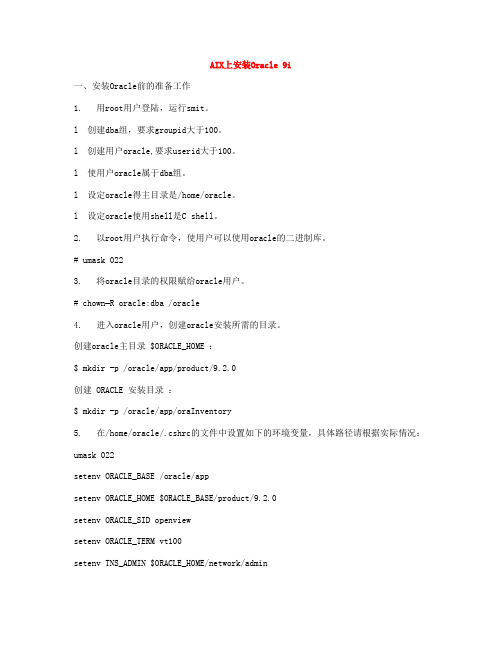
AIX上安装Oracle 9i一、安装Oracle前的准备工作1. 用root用户登陆,运行smit。
l 创建dba组,要求groupid大于100。
l 创建用户oracle,要求userid大于100。
l 使用户oracle属于dba组。
l 设定oracle得主目录是/home/oracle。
l 设定oracle使用shell是C shell。
2. 以root用户执行命令,使用户可以使用oracle的二进制库。
# umask 0223. 将oracle目录的权限赋给oracle用户。
# chown–R oracle:dba /oracle4. 进入oracle用户,创建oracle安装所需的目录。
创建oracle主目录 $ORACLE_HOME :$ mkdir -p /oracle/app/product/9.2.0创建 ORACLE 安装目录:$ mkdir -p /oracle/app/oraInventory5. 在/home/oracle/.cshrc的文件中设置如下的环境变量,具体路径请根据实际情况:umask 022setenv ORACLE_BASE /oracle/appsetenv ORACLE_HOME $ORACLE_BASE/product/9.2.0setenv ORACLE_SID openviewsetenv ORACLE_TERM vt100setenv TNS_ADMIN $ORACLE_HOME/network/adminsetenv NLS_LANG american_america.zhs16cgb231280setenv ORA_NLS33 $ORACLE_HOME/ocommon/nls/admin/datasetenv LIBPATH $ORACLE_HOME/lib:$ORACLE_HOME/ctx/libsetenv ORA_DB $ORACLE_HOME/dbssetenv CLASSPATH$ORACLE_HOME/JRE/lib:$ORACLE_HOME/JRE/lib/rt.jar:$ORACLE_HOME/jlib:$ORACLE_HOM E/rdbms/jlibsetenv PATH $ORACLE_HOME/bin:$PATHsetenv LANG C二、安装Oracle数据库1. 在安装的过程中需要两个终端窗口,一个以root用户登陆,一个以oracle用户登陆。
ORACLE RAC 安装总结
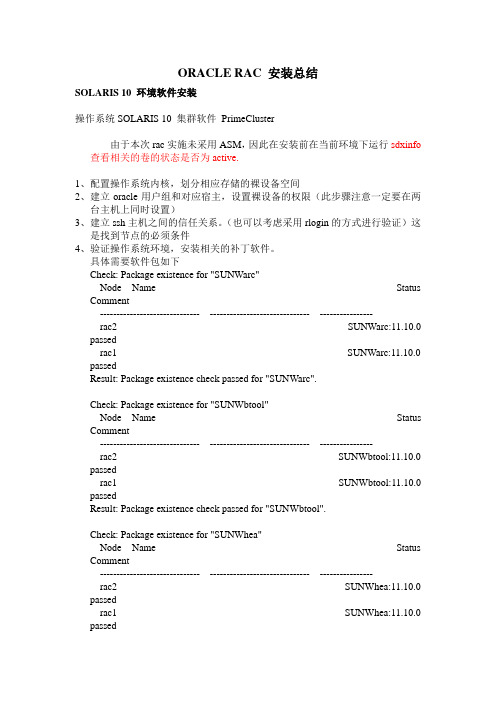
ORACLE RAC 安装总结SOLARIS 10 环境软件安装操作系统SOLARIS 10 集群软件PrimeCluster由于本次rac实施未采用ASM,因此在安装前在当前环境下运行sdxinfo 查看相关的卷的状态是否为active.1、配置操作系统内核,划分相应存储的裸设备空间2、建立oracle用户组和对应宿主,设置裸设备的权限(此步骤注意一定要在两台主机上同时设置)3、建立ssh主机之间的信任关系。
(也可以考虑采用rlogin的方式进行验证)这是找到节点的必须条件4、验证操作系统环境,安装相关的补丁软件。
具体需要软件包如下Check: Package existence for "SUNWarc"Node Name Status Comment------------------------------ ------------------------------ ----------------rac2 SUNWarc:11.10.0 passedrac1 SUNWarc:11.10.0 passedResult: Package existence check passed for "SUNWarc".Check: Package existence for "SUNWbtool"Node Name Status Comment------------------------------ ------------------------------ ----------------rac2 SUNWbtool:11.10.0 passedrac1 SUNWbtool:11.10.0 passedResult: Package existence check passed for "SUNWbtool".Check: Package existence for "SUNWhea"Node Name Status Comment------------------------------ ------------------------------ ----------------rac2 SUNWhea:11.10.0 passedrac1 SUNWhea:11.10.0 passedResult: Package existence check passed for "SUNWhea".Check: Package existence for "SUNWlibm"Node Name Status Comment------------------------------ ------------------------------ ----------------rac2 SUNWlibm:5.10 passedrac1 SUNWlibm:5.10 passedResult: Package existence check passed for "SUNWlibm".Check: Package existence for "SUNWlibms"Node Name Status Comment------------------------------ ------------------------------ ----------------rac2 SUNWlibms:5.10 passedrac1 SUNWlibms:5.10 passedResult: Package existence check passed for "SUNWlibms".Check: Package existence for "SUNWsprot"Node Name Status Comment------------------------------ ------------------------------ ----------------rac2 SUNWsprot:5.10 passedrac1 SUNWsprot:5.10 passedResult: Package existence check passed for "SUNWsprot".Check: Package existence for "SUNWsprox"Node Name Status Comment------------------------------ ------------------------------ ----------------rac2 ERROR: information for "SUNWsprox" was not found passedrac1 ERROR: information for "SUNWsprox" was not found passedResult: Package existence check passed for "SUNWsprox".Check: Package existence for "SUNWtoo"Node Name StatusComment------------------------------ ------------------------------ ----------------rac2 SUNWtoo:11.10.0 passedrac1 SUNWtoo:11.10.0 passedResult: Package existence check passed for "SUNWtoo".Check: Package existence for "SUNWi1of"Node Name Status Comment------------------------------ ------------------------------ ----------------rac2 SUNWi1of:6.6.2.7400 passedrac1 SUNWi1of:6.6.2.7400 passedResult: Package existence check passed for "SUNWi1of".Check: Package existence for "SUNWi1cs"Node Name Status Comment------------------------------ ------------------------------ ----------------rac2 SUNWi1cs:2.0 passedrac1 SUNWi1cs:2.0 passedResult: Package existence check passed for "SUNWi1cs".Check: Package existence for "SUNWi15cs"Node Name Status Comment------------------------------ ------------------------------ ----------------rac2 SUNWi15cs:2.0 passedrac1 SUNWi15cs:2.0 passedResult: Package existence check passed for "SUNWi15cs".Check: Package existence for "SUNWxwfnt"Node Name Status Comment------------------------------ ------------------------------ ----------------rac2 SUNWxwfnt:6.6.2.7400 passedrac1 SUNWxwfnt:6.6.2.7400 passedResult: Package existence check passed for "SUNWxwfnt".Check: Package existence for "SUNWlibC"Node Name Status Comment------------------------------ ------------------------------ ----------------rac2 SUNWlibC:5.10 passedrac1 SUNWlibC:5.10 passedResult: Package existence check passed for "SUNWlibC".Check: Package existence for "SUNWscucm:3.1"Node Name Status Comment------------------------------ ------------------------------ ----------------rac2 ERROR: information for "SUNWscucm" was not found failedrac1 ERROR: information for "SUNWscucm" was not found failedResult: Package existence check failed for "SUNWscucm:3.1".Check: Package existence for "SUNWudlmr:3.1"Node Name Status Comment------------------------------ ------------------------------ ----------------rac2 ERROR: information for "SUNWudlmr" was not found failedrac1 ERROR: information for "SUNWudlmr" was not found failedResult: Package existence check failed for "SUNWudlmr:3.1".Check: Package existence for "SUNWudlm:3.1"Node Name Status Comment------------------------------ ------------------------------ ----------------rac2 ERROR: information for "SUNWudlm" was not found failedrac1 ERROR: information for "SUNWudlm" was not found failedResult: Package existence check failed for "SUNWudlm:3.1".Check: Package existence for "ORCLudlm:Dev_Release_06/11/04,_64bit_3.3.4.8_reentrant"Node Name Status Comment------------------------------ ------------------------------ ----------------rac2 ERROR: information for "ORCLudlm" was not found failedrac1 ERROR: information for "ORCLudlm" was not found failedResult: Package existence check failed for "ORCLudlm:Dev_Release_06/11/04,_64bit_3.3.4.8_reentrant".Check: Package existence for "SUNWscr:3.1"Node Name Status Comment------------------------------ ------------------------------ ----------------rac2 ERROR: information for "SUNWscr" was not found failedrac1 ERROR: information for "SUNWscr" was not found failedResult: Package existence check failed for "SUNWscr:3.1".Check: Package existence for "SUNWscu:3.1"Node Name Status Comment------------------------------ ------------------------------ ----------------rac2 ERROR: information for "SUNWscu" was not found failedrac1 ERROR: information for "SUNWscu" was not found failedResult: Package existence check failed for "SUNWscu:3.1".Check: Group existence for "dba"Node Name Status Comment------------ ------------------------ ------------------------rac2 exists passedrac1 exists passedResult: Group existence check passed for "dba".Check: Group existence for "oinstall"Node Name Status Comment------------ ------------------------ ------------------------rac2 exists passedrac1 exists passedResult: Group existence check passed for "oinstall".Check: User existence for "oracle"Node Name Status Comment------------ ------------------------ ------------------------rac2 exists passedrac1 exists passedResult: User existence check passed for "oracle".Check: User existence for "nobody"Node Name Status Comment------------ ------------------------ ------------------------rac2 exists passedrac1 exists passedResult: User existence check passed for "nobody".如果相关的补丁缺失,请用pkgadd . 补丁名命令安装相对应的补丁,打部分软件包在操作系统的第一张安装盘上。
oracle RAC安装流程文档

export PATH=/u01/oracle/product/database/bin:$ORACLE_BASE/product/crs/bin:$PATH
//////////////////////////////////////////////////////////////////////////////////////////////////////////
//////////////////////////////////////////////////////////////////////////////////////////////////////
***重启网卡服务
service network restart
//////////////////////////////////////////////////////////////////////////////////////////////////////
diskLib.dataCacheMaxSize = "0"
scsi1.sharedBus = "virtual"
//////////////////////////////////////////////////////////////////
***修改电脑CPU设置
your host's bios does not have valid NUMA information. please update the host's Bios or associate the virtual machine with the processors in a single NUMA node(CEC). please read VMware Knowledge Base articles 928 and 1236.
aix下安装oracle的步骤
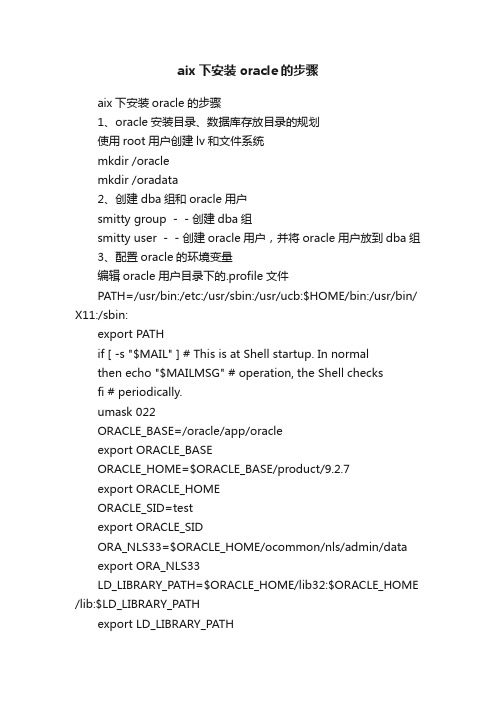
aix下安装oracle的步骤aix下安装oracle的步骤1、oracle安装目录、数据库存放目录的规划使用root用户创建lv和文件系统mkdir /oraclemkdir /oradata2、创建dba组和oracle用户smitty group --创建dba组smitty user --创建oracle用户,并将oracle用户放到dba组3、配置oracle的环境变量编辑oracle用户目录下的.profile文件PATH=/usr/bin:/etc:/usr/sbin:/usr/ucb:$HOME/bin:/usr/bin/ X11:/sbin:export PATHif [ -s "$MAIL" ] # This is at Shell startup. In normalthen echo "$MAILMSG" # operation, the Shell checksfi # periodically.umask 022ORACLE_BASE=/oracle/app/oracleexport ORACLE_BASEORACLE_HOME=$ORACLE_BASE/product/9.2.7export ORACLE_HOMEORACLE_SID=testexport ORACLE_SIDORA_NLS33=$ORACLE_HOME/ocommon/nls/admin/data export ORA_NLS33LD_LIBRARY_PATH=$ORACLE_HOME/lib32:$ORACLE_HOME /lib:$LD_LIBRARY_PATHexport LD_LIBRARY_PATHPATH=$PATH:$ORACLE_HOME/binexport PATHNLS_LANG=american_america.zhs16gbkexport NLS_LANG在oracle用户下,输入. /home/oracle/.profile输入set进行验证4、修改/oracle /oradata 这些目录的权限chown -R oracle:dba /oraclechown -R oracle:dba /oradata5、调整系统中oracle用户可以使用的文件、内存限制通过ulimit -a 查看修改限制,切换到root用户修改/etc/security/limits6、安装oracle软件可以通过光盘安装或者把介质拷贝到硬盘执行第一张安装光盘中的runInstaller/orainstall/Disk1/runInstaller提示执行rootpre.sh (此脚本修改机器打开异步io的功能),需要使用root用户执行此脚本在Disk1目录下oracle安装需要有图形界面,如果通过远程连接,需要设置DISPLAY环境变量export DISPLAY=192.168.0.232:0.0 (192.168.0.232为你操作机器的ip地址)可以使用xclock进行测试运行安装/orainstall/Disk1/runInstalleroracle软件的默认安装路径为ORACLE_HOME环境变量定义的目录中间步骤,next输入jdk的目录,可以选择临时目录下的/tmp的oracle临时文件夹中的jre开始oracle的安装安装完成时,两次提示使用root用户执行脚本执行完,oracle安装完毕。
文档:AIX5.3安装ORACLE9I-RAC安装
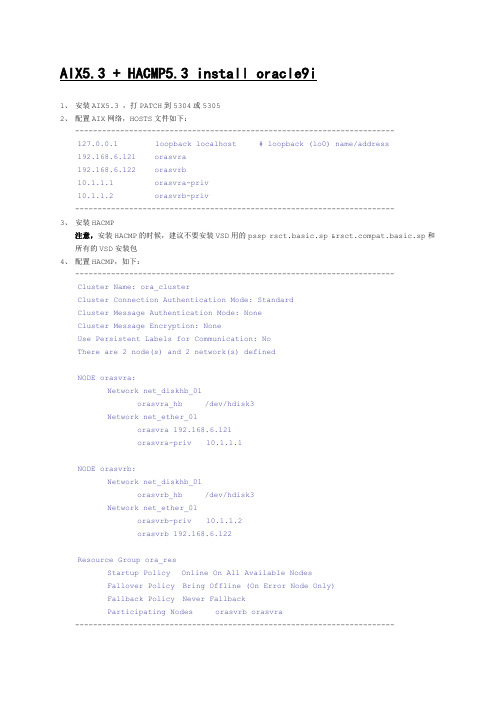
AIX5.3 + HACMP5.3 install oracle9i1、安装AIX5.3 ,打PATCH到5304或53052、配置AIX网络,HOSTS文件如下:-----------------------------------------------------------------------127.0.0.1 loopback localhost # loopback (lo0) name/address192.168.6.121 orasvra192.168.6.122 orasvrb10.1.1.1 orasvra-priv10.1.1.2 orasvrb-priv-----------------------------------------------------------------------3、安装HACMP注意,安装HACMP的时候,建议不要安装VSD用的pssp rsct.basic.sp &pat.basic.sp和所有的VSD安装包4、配置HACMP,如下:-----------------------------------------------------------------------Cluster Name: ora_clusterCluster Connection Authentication Mode: StandardCluster Message Authentication Mode: NoneCluster Message Encryption: NoneUse Persistent Labels for Communication: NoThere are 2 node(s) and 2 network(s) definedNODE orasvra:Network net_diskhb_01orasvra_hb /dev/hdisk3Network net_ether_01orasvra 192.168.6.121orasvra-priv 10.1.1.1NODE orasvrb:Network net_diskhb_01orasvrb_hb /dev/hdisk3Network net_ether_01orasvrb-priv 10.1.1.2orasvrb 192.168.6.122Resource Group ora_resStartup Policy Online On All Available NodesFallover Policy Bring Offline (On Error Node Only)Fallback Policy Never FallbackParticipating Nodes orasvrb orasvra-----------------------------------------------------------------------个人观点:⏹上面网络配置中,心跳采用硬盘心跳,心跳测试:/usr/sbin/rsct/bin/dhb_read -p hdisk3 -r/usr/sbin/rsct/bin/dhb_read -p hdisk3 -t⏹ORACLE9i RAC不用配置服务IP⏹检查网络情况:/usr/es/sbin/cluster/utilities/cllsif -S5、用户管理:a)通过HACMP创建用户ORACLE、用户组DBA/hagsuserb)修改用户资源的限制,特别是文件的限制,把文件限制改为-16、配置ORACLE环境变量,如下:-----------------------------------------------------------------------export ORACLE_BASE=/oracleexport ORACLE_HOME=$ORACLE_BASE/product/9.2.0exportLD_LIBRARY_PATH=$ORACLE_HOME/lib:$ORACLE_HOME/lib32:$ORA_CRS_HOME/lib:$ORA_CRS_ HOME/lib32export ORACLE_SID=RACDB1export NLS_LANG=AMERICAN_AMERICA.ZHS16GBKexportPATH=$ORACLE_HOME/bin:$ORA_CRS_HOME/bin:/usr/bin:/etc:/usr/lbin:/usr/bin/X11:/u sr/local/binexport DBCA_RAW_CONFIG=dbca_raw_configexport PGSD_SUBSYS=grpsvcsexport AIXTHREAD_SCOPE=Sumask 022-----------------------------------------------------------------------注意:上面的环境变量COPY到AIX下的时候,必须注意转行符号,到COPY到写字板再到AIX下面。
- 1、下载文档前请自行甄别文档内容的完整性,平台不提供额外的编辑、内容补充、找答案等附加服务。
- 2、"仅部分预览"的文档,不可在线预览部分如存在完整性等问题,可反馈申请退款(可完整预览的文档不适用该条件!)。
- 3、如文档侵犯您的权益,请联系客服反馈,我们会尽快为您处理(人工客服工作时间:9:00-18:30)。
AIX5.3 + HACMP5.3 install oracle9i1、安装AIX5.3 ,打PATCH到5304或53052、配置AIX网络,HOSTS文件如下:-----------------------------------------------------------------------127.0.0.1 loopback localhost # loopback (lo0) name/address192.168.6.121 orasvra192.168.6.122 orasvrb10.1.1.1 orasvra-priv10.1.1.2 orasvrb-priv-----------------------------------------------------------------------3、安装HACMP注意,安装HACMP的时候,建议不要安装VSD用的pssp rsct.basic.sp &pat.basic.sp和所有的VSD安装包4、配置HACMP,如下:-----------------------------------------------------------------------Cluster Name: ora_clusterCluster Connection Authentication Mode: StandardCluster Message Authentication Mode: NoneCluster Message Encryption: NoneUse Persistent Labels for Communication: NoThere are 2 node(s) and 2 network(s) definedNODE orasvra:Network net_diskhb_01orasvra_hb /dev/hdisk3Network net_ether_01orasvra 192.168.6.121orasvra-priv 10.1.1.1NODE orasvrb:Network net_diskhb_01orasvrb_hb /dev/hdisk3Network net_ether_01orasvrb-priv 10.1.1.2orasvrb 192.168.6.122Resource Group ora_resStartup Policy Online On All Available NodesFallover Policy Bring Offline (On Error Node Only)Fallback Policy Never FallbackParticipating Nodes orasvrb orasvra-----------------------------------------------------------------------个人观点:⏹上面网络配置中,心跳采用硬盘心跳,心跳测试:/usr/sbin/rsct/bin/dhb_read -p hdisk3 -r/usr/sbin/rsct/bin/dhb_read -p hdisk3 -t⏹ORACLE9i RAC不用配置服务IP⏹检查网络情况:/usr/es/sbin/cluster/utilities/cllsif -S5、用户管理:a)通过HACMP创建用户ORACLE、用户组DBA/hagsuserb)修改用户资源的限制,特别是文件的限制,把文件限制改为-16、配置ORACLE环境变量,如下:-----------------------------------------------------------------------export ORACLE_BASE=/oracleexport ORACLE_HOME=$ORACLE_BASE/product/9.2.0exportLD_LIBRARY_PATH=$ORACLE_HOME/lib:$ORACLE_HOME/lib32:$ORA_CRS_HOME/lib:$ORA_CRS_ HOME/lib32export ORACLE_SID=RACDB1export NLS_LANG=AMERICAN_AMERICA.ZHS16GBKexportPATH=$ORACLE_HOME/bin:$ORA_CRS_HOME/bin:/usr/bin:/etc:/usr/lbin:/usr/bin/X11:/u sr/local/binexport DBCA_RAW_CONFIG=dbca_raw_configexport PGSD_SUBSYS=grpsvcsexport AIXTHREAD_SCOPE=Sumask 022-----------------------------------------------------------------------注意:上面的环境变量COPY到AIX下的时候,必须注意转行符号,到COPY到写字板再到AIX下面。
7、相互安全认证:a)对于root用户,编辑文件/.rhosts,把信任主机写到上面。
b)对于oracle用户,编辑文件/home/oracle/.rhosts,把信任主机写到上面。
.rhosts文件内容如下:-----------------orasvrborasvraorasvra-privorasvrb-priv-----------------注意:.rhosts文件的权限不能是777,必须是6448、创建LV:-----------------------------------------------------------------------mklv -y 'system_512m ' -w'n' -s'n' -r'n' oradatavg 16mklv -y 'cwmlite_128m' -w'n' -s'n' -r'n' oradatavg 4mklv -y 'undotbs1_1024m' -w'n' -s'n' -r'n' oradatavg 32mklv -y 'undotbs2_1024m' -w'n' -s'n' -r'n' oradatavg 32mklv -y 'temp_1024m' -w'n' -s'n' -r'n' oradatavg 32mklv -y 'example_192m' -w'n' -s'n' -r'n' oradatavg 6mklv -y 'users_1024m' -w'n' -s'n' -r'n' oradatavg 32mklv -y 'redo1_1_64m' -w'n' -s'n' -r'n' oradatavg 2mklv -y 'redo2_1_64m' -w'n' -s'n' -r'n' oradatavg 2mklv -y 'redo1_2_64m' -w'n' -s'n' -r'n' oradatavg 2mklv -y 'redo2_2_64m' -w'n' -s'n' -r'n' oradatavg 2mklv -y 'control1_128m' -w'n' -s'n' -r'n' oradatavg 4mklv -y 'control2_128m' -w'n' -s'n' -r'n' oradatavg 4mklv -y 'control3_128m' -w'n' -s'n' -r'n' oradatavg 4mklv -y 'spfile_32m' -w'n' -s'n' -r'n' oradatavg 1mklv -y 'pwdfile_32m' -w'n' -s'n' -r'n' oradatavg 1mklv -y 'oemrepo_32m' -w'n' -s'n' -r'n' oradatavg 1mklv -y 'indx_72m' -w'n' -s'n' -r'n' oradatavg 3mklv -y 'tools_32m' -w'n' -s'n' -r'n' oradatavg 1mklv -y 'drsys_96m' -w'n' -s'n' -r'n' oradatavg 3-----------------------------------------------------------------------创建完后,注意设置LV的权限给ORACLE,权限为6649、安装ORACLE软件10、通过DBCA生成数据库创建脚本运行DBCA的时候,必须保证GSD已起来,不然没有办法创建数据库脚本。
注:通过命令gsdctl start启动GSD,如果GSD没有办法启动,检查一下文件/var/opt/oracle/srvConfig.loc 是否存在,不在的情况下,编辑文件,加入内容:srvconfig_loc=/dev/rsrvmconf_128m并通过命令:srvconfig –init完成初始化。
